
У той час як Windows 8 прийшов з деяким SkyDriveінтеграція, найменше, було сумно - особливо враховуючи, як хмарне зберігання все більше стає нормою, ніж новинкою в цьому пов'язаному світі. У Windows 8.1 Microsoft досить добре вирішила ці недоліки, безперешкодно інтегруючи SkyDrive в ОС. Ви не тільки можете легко отримати доступ, синхронізувати та зберегти свої дані до свого облікового запису SkyDrive, але ви також можете синхронізувати більше налаштувань ПК та рулону камери та навіть встановити SkyDrive як місце за замовчуванням для збереження ваших документів! На додаток до цього, і Windows 8, і RT тепер отримують повну інтеграцію провідника Explorer із SkyDrive у режимі Настільного ПК, не вимагаючи окремо встановлювати додаток SkyDrive for Desktop.
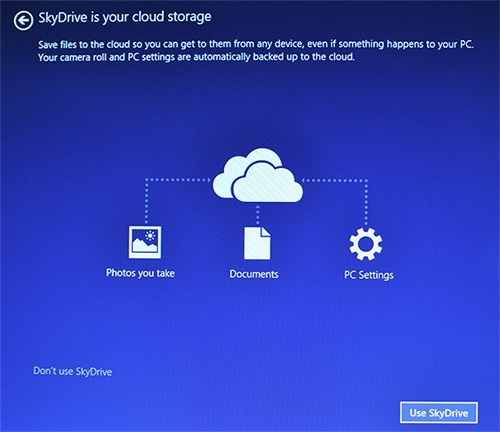
Інтеграція Deep SkyDrive є частиною Windows 8.1, але це не означає, що ви не маєте ніякого контролю над тим, наскільки хочете скористатися послугою. Навпаки, вам пропонується про це в самому процесі початкової настройки, як показано на фотографії вище. Якщо ви вирішите продовжити використання програми SkyDrive в повній мірі, вона буде використовуватися для збереження більшості налаштувань ПК, а також усіх зображень із вашої камери, синхронізованої до хмари та доступних на всіх ваших пристроях. Це також встановить SkyDrive як місце за замовчуванням для збереження будь-яких файлів.
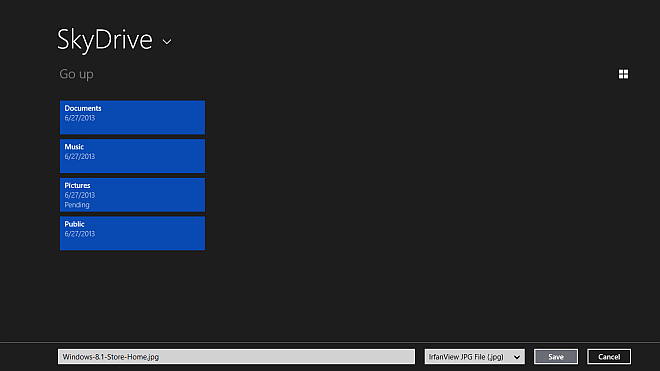
Починаючи з інтерфейсу SkyDriveСучасний додаток користувальницького інтерфейсу, тепер він підтримує всі дії на панелі додатків, доступні для ваших локальних файлів, на відміну від досить обмеженого набору дій, який був доступний в Windows 8. Немає більше жодної дії "Refresh", оскільки всі файли хмари тепер відображаються автоматично, не потребуючи оновлення, незалежно від того, чи вони лише в Інтернеті чи синхронізовані в режимі офлайн.
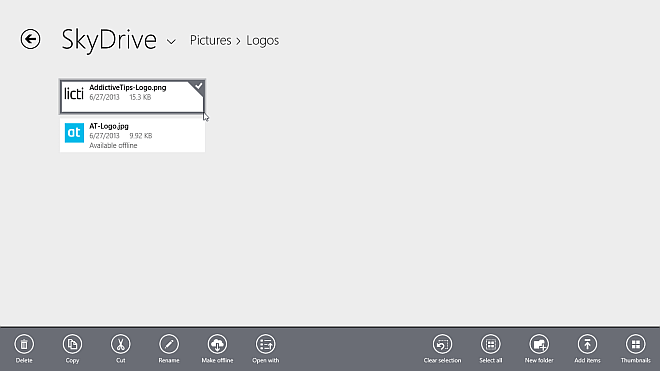
Якщо говорити про офлайн-доступ, будь-який файл SkyDrive абоДоступність папки можна встановити лише в режимі он-лайн або офлайн, використовуючи доступний перемикач на панелі додатків, і все, що встановлено для доступу в автономному режимі, зберігається в режимі реального часу під час підключення до Інтернету. Навіть у випадку доступу лише в Інтернеті, відкриття одного з них безпосередньо схоже на роботу з офлайн-файлами під час підключення до Інтернету; це робить їх доступними в режимі офлайн, і будь-які зміни можуть бути внесені до них так само, як у локальний файл. Ви можете відкривати зображення, збережені на SkyDrive, та редагувати їх безпосередньо, використовуючи нові функції редактора фотографій, як і місцеві зображення. Потрібно говорити, що ви завжди можете повернути їх до Інтернету лише після будь-яких змін, щоб заощадити місце на своєму пристрої, що може бути особливо корисним для планшетів Windows RT, які зазвичай не мають багато доступного місця для зберігання.
Як було сказано вище, Windows 8.1 забезпечує повну інтеграцію SkyDrive в робочий режим, а сервіс отримує власний розширюваний вузол верхнього рівня на бічній панелі. Все виглядає, відчувається і працює так само, як і раніше, за винятком того, що зараз файли та папки не синхронізуються за замовчуванням, і вам доведеться вибірково вибирати, які файли або папки синхронізувати. Для цього просто натисніть на елемент правою кнопкою миші та виберіть "Зробити доступним офлайн" у контекстному меню. Незважаючи на те, що навіть пункти, що надаються лише в Інтернеті, все ще помітні тут, і відкриття будь-яких файлів, що працюють лише в Інтернеті, робить їх доступними автоматично в режимі офлайн, щоб відкрити їх.
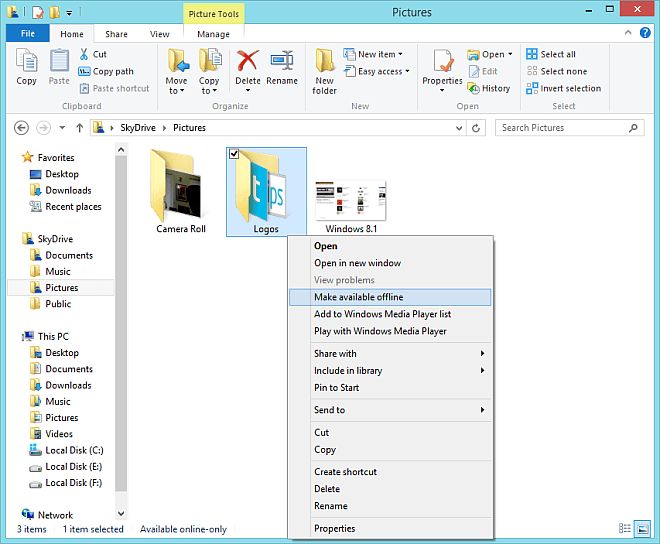
Як ми вже згадували раніше, ви отримуєте повний контрольза те, наскільки ви хочете, щоб SkyDrive використовувався автоматично. Ви можете отримати доступ до цих налаштувань у розділі SkyDrive програми PC Settings. Ці параметри розділені на три розділи. У розділі Місце для зберігання відображається стан вашого загального, доступного та використовуваного простору SkyDrive, з можливістю придбати більше місця, якщо вам потрібно.
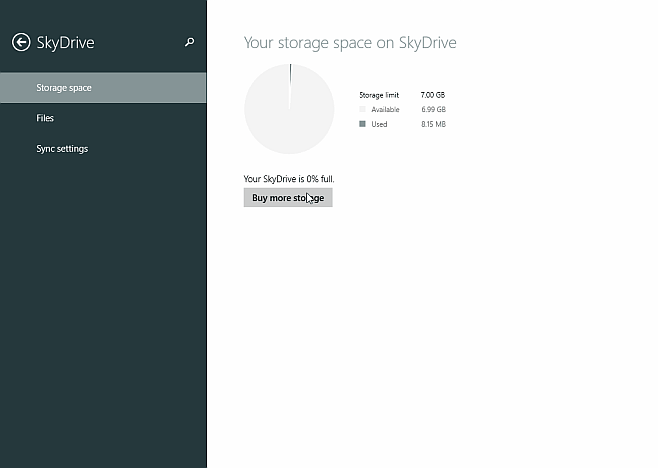
Потім є розділ Файли, де ви можетевкажіть, як файли зберігаються з комп’ютера на SkyDrive. Тут ви можете ввімкнути або вимкнути збереження документів у SkyDrive за замовчуванням, а також синхронізувати фотографії та відео з вашої папки Camera roll. Ви можете вказати якість для завантаження фотографій, що знімаються на камері між хорошими та найкращими, але пам’ятайте, що останній варіант займе більше місця на вашому SkyDrive у випадку багато фотографій з високою роздільною здатністю. Ви також можете вибирати, завантажувати та завантажувати файли через відмірене підключення до Інтернету окремо для звичайного та роумінгового режимів.
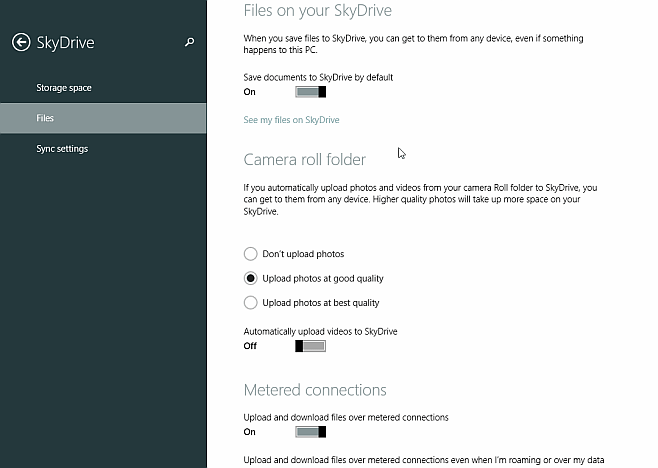
Нарешті, розділ Sync дозволяє перемикатисясинхронізація налаштувань ПК на SkyDrive та чи слід налаштування, не синхронізовані на пристроях, принаймні резервне копіювання на SkyDrive чи ні. Крім того, ви також можете вибрати, які параметри синхронізувати, включаючи стартовий екран, налаштування персоналізації зовнішнього вигляду та робочого столу, встановлені параметри та дані програми, налаштування та дані веб-браузера (Internet Explorer) (відкриті вкладки, вибране, домашні сторінки та історія), паролі для веб-сайтів, мереж, HomeGroup та деяких додатків, мовних налаштувань, налаштувань простоти доступу та деяких інших налаштувань Windows, таких як File Explorer, миша, принтери тощо. Тут також можна вибрати, чи слід синхронізувати налаштування на дозованих з'єднаннях і в режимі роумінгу.
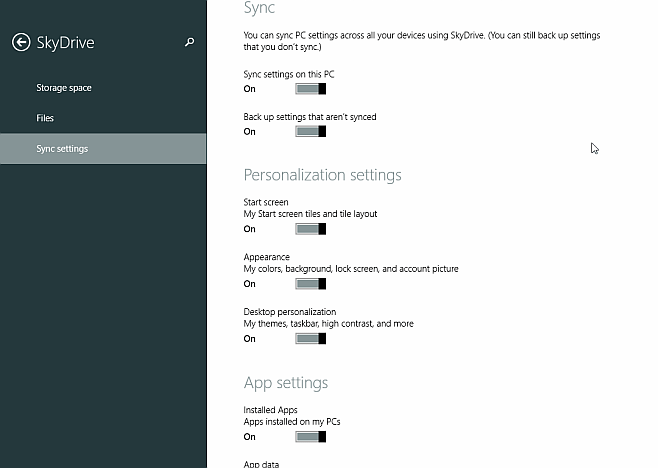
З Windows 8.1, Microsoft зробила інтеграцію SkyDrive саме такою, якою вона має бути - нічого, що здається, не хочеться, і все працює як шарм настільки, що легко забути, чи працюєте ви з онлайн-файлами чи офлайн, перебуваючи на пристойному широкосмуговому з'єднанні. . Для користувачів, які сильно покладаються на хмарне сховище, а особливо для користувачів пристроїв Windows RT, які зазвичай мають незначно низький обсяг доступного місця для зберігання, ця глибока інтеграція SkyDrive сама по собі повинна бути достатньою причиною для оновлення до Windows 8.1.













Коментарі